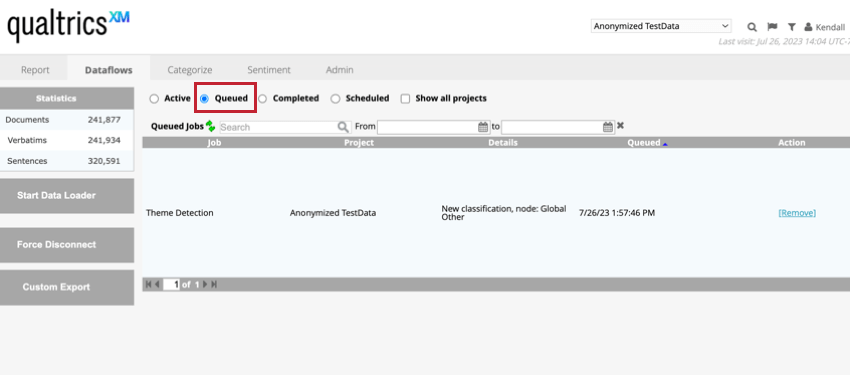Datenflüsse – Allgemeine Übersicht (Designer)
Überblick über Datenflüsse
Ein Datenfluss ist eine Abfolge verknüpfter Datenverarbeitungsaktionen (z.B. Extraktoren und Transformatoren). Viele Aktionen in XM Discover werden als Datenflüsse verarbeitet, z.B. Hochladen von Daten, Ausführen von Klassifizierungen, Berechnen der Stimmung usw.
Sie können auf Ihre Datenflüsse auf der Registerkarte Datenflüsse in Designer zugreifen. Der Tab Datenflüsse ist in vier Abschnitte unterteilt: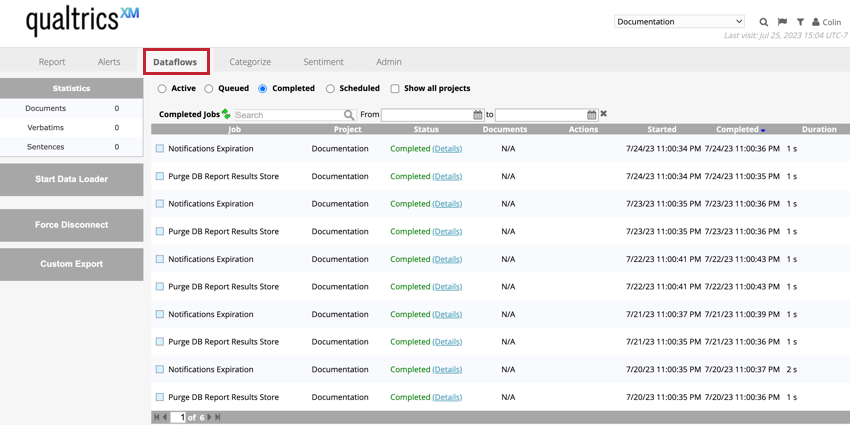
- Aktiv: Datenflüsse, die gerade ausgeführt werden.
- Queued: Datenflüsse, die ausgelöst und in eine Warteschlange gestellt wurden. Diese Jobs werden gestartet, sobald der aktuell aktive Job abgeschlossen ist.
- Abgeschlossen: Datenflüsse, die abgeschlossen, gestoppt oder fehlgeschlagen sind.
- Geplant: Datenflüsse, deren periodische Ausführung eingeplant wurde
Aktive Datenflüsse
Sie können Datenflüsse, die derzeit ausgeführt werden, im Abschnitt Aktiv von Datenflüssen anzeigen.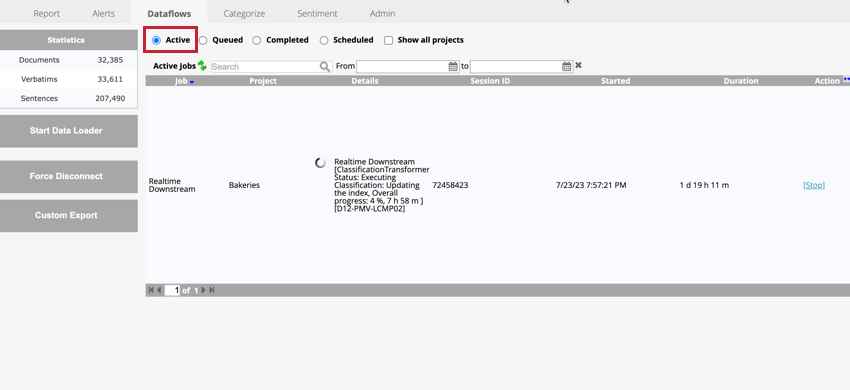
Diese Seite enthält eine Tabelle mit den folgenden Informationen zu jedem Datenfluss:
- Stelle: Der Titel der aktiven Stelle.
- Projekt: Der Name des Projekts, zu dem dieser Job gehört.
- Details: Zusätzliche Details zum Job und seinem Fortschritt. Diese Informationen werden während der Jobprozesse ständig aktualisiert.
- Gestartet: Das Datum und die Uhrzeit, zu der dieser Job gestartet wurde.
- Dauer: Wie lange der Job verarbeitet wird.
- Aktion: Sie können einen aktiven Datenfluss stoppen. Weitere Informationen finden Sie unter Stoppen von Datenflüssen.
Datenflüsse in Warteschlange
Sie können Datenflüsse, die in die Warteschlange gestellt werden, nachdem der aktuell aktive Datenfluss die Verarbeitung abgeschlossen hat, im Abschnitt In Warteschlange von Datenflüssen anzeigen.
Diese Seite enthält eine Tabelle mit den folgenden Informationen zu jedem Datenfluss:
- Stelle: Der Titel der aktiven Stelle.
- Projekt: Der Name des Projekts, zu dem dieser Job gehört.
- Details: Zusätzliche Details zum Job und seinem Fortschritt. Diese Informationen werden während der Jobprozesse ständig aktualisiert.
- In Warteschlange: Datum und Uhrzeit, zu der dieser Job ausgelöst und in die Warteschlange verschoben wurde.
- Aktion: Sie können einen Datenfluss in der Warteschlange aus der Warteschlange entfernen. Weitere Informationen finden Sie unter Abbrechen eines Datenflusses in der Warteschlange.
Abgeschlossene Datenflüsse
Sie können abgeschlossene, gestoppte oder fehlgeschlagene Datenflüsse im Abschnitt Abgeschlossen von Datenflüssen anzeigen.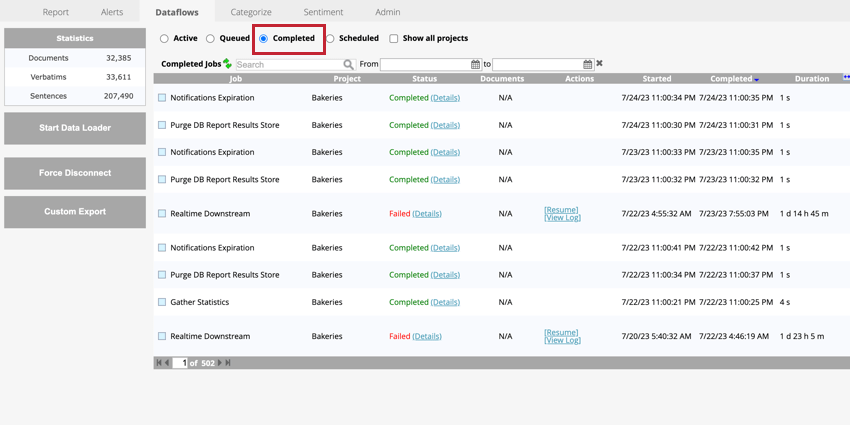
Diese Seite enthält eine Tabelle mit den folgenden Informationen zu jedem Datenfluss:
- Stelle: Der Titel der aktiven Stelle.
- Projekt: Der Name des Projekts, zu dem dieser Job gehört.
- Status: Zeigt den Status eines Jobs an. Mögliche Status sind: Abgeschlossen, Abgeschlossen mit Übersprungen, Gestoppt oder Fehlgeschlagen. Klicken Sie auf Details, um die folgenden Informationen zu den Komponenten und Verarbeitungsdetails des Jobs anzuzeigen:
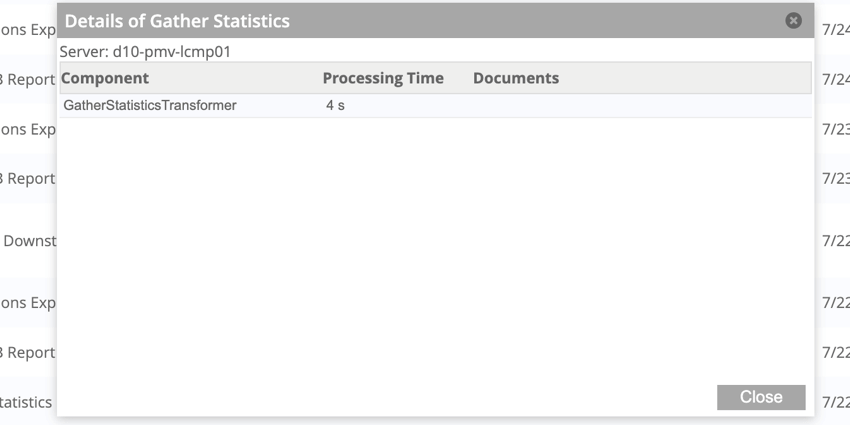
- Komponente: Der Name einer Komponente im Datenfluss. Einige Datenflüsse enthalten mehrere Komponenten, während einige nur 1 haben.
- Verarbeitungszeit: Die Zeit, die eine Komponente ausgeführt wurde.
- Dokumente. Die Anzahl der Belege, die von einer Komponente verarbeitet werden.
- Dokumente. Die Anzahl der Dokumente, die vom Datenfluss verarbeitet werden, falls zutreffend. Diese Anzahl entspricht der Anzahl der Zeilen in einer hochgeladenen Microsoft-Excel-Datei oder der Anzahl der Beiträge, die aus Social-Media-Quellen extrahiert wurden.
- Aktionen: Ermöglicht es Ihnen, Aktionen für Ihren Datenfluss auszuführen. Die hier verfügbaren Aktionen hängen vom Datenfluss ab. Zu den verfügbaren Aktionen gehören:
- Bereinigen: Sitzungsdaten für Ad-hoc-Upload oder Echtzeit-Downstream-Datenflüsse bereinigen. Weitere Informationen finden Sie unter Projektdaten bereinigen.
- Einplanen: Planen Sie einen Datenfluss für ein Datum und eine Uhrzeit in der Zukunft ein. Weitere Informationen finden Sie unter Datenflüsse einplanen.
- Fortsetzen: Wiederaufnehmen gestoppter oder fehlgeschlagener Datenflüsse. Weitere Informationen finden Sie unter Stoppen und Wiederaufnehmen von Datenflüssen.
- Abschluss erzwingen: Ändern Sie den Status eines gestoppten oder fehlgeschlagenen Datenflusses manuell in Abgeschlossen. Weitere Informationen finden Sie unter Erzwingen des Abschließens von Datenflüssen.
- Protokoll anzeigen: Zeigen Sie ein Fehlerprotokoll für fehlgeschlagene Datenflüsse an, und exportieren Sie es, um zusätzliche Informationen zu einem zugrunde liegenden Problem zu erhalten.
- Gestartet: Das Datum und die Uhrzeit, zu der dieser Job gestartet wurde.
- Abgeschlossen: Datum und Uhrzeit des Abschlusses dieses Auftrags.
- Dauer: Wie lange der Job verarbeitet wird.
- Aktion: Sie können einen aktiven Datenfluss stoppen. Weitere Informationen finden Sie unter Stoppen von Datenflüssen.
Geplante Datenflüsse
Sie können Datenflüsse, deren Ausführung in der Zukunft geplant wurde, im Abschnitt Geplant von Datenflüssen anzeigen.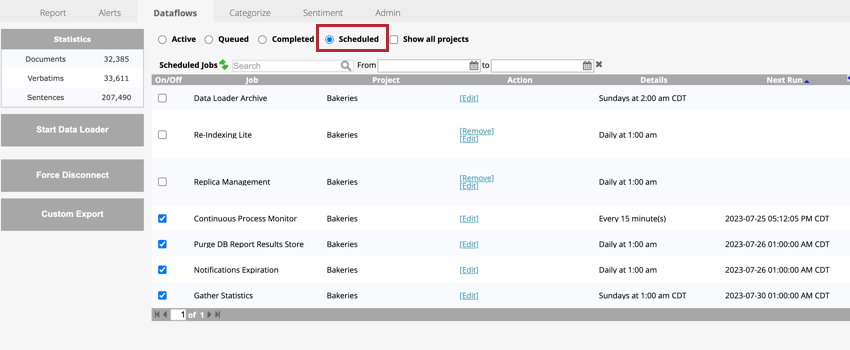
Diese Seite enthält eine Tabelle mit den folgenden Informationen zu jedem Datenfluss:
- Ein/Aus: Aktivieren oder deaktivieren Sie den Auftrag.
- Stelle: Der Titel der aktiven Stelle.
- Projekt: Der Name des Projekts, zu dem dieser Job gehört.
- Aktion: Planen Sie einen Job neu ein oder brechen Sie ihn ab.
- Details: Der Zeitplan, für den der Job ausgeführt wird.
- Nächste Ausführung: Das nächste Mal, wenn der Job ausgeführt wird.